Olá!
Percebi que muitas pessoas possuem dificuldade ao formatar um pendrive, hd externo ou cartão de memória no linux, por isso resolvi fazer esse post.
Disclaimer
Os comandos a seguir serão executados com permissão de superusuário, ou seja, com permissoes de root.
Use por sua conta e risco, e mantenha em mente que com grandes poderes vêm grandes responsabilidades.
Preparação
Agora, vamos instalar o ntfs-3g que será necessário para formatar HD’s externos.
-
Debian/Ubuntu e derivados
usuario@domain:~ $ sudo apt-get update && sudo apt-get install ntfs-3g dosfstools -
Arch e derivados
usuario@domain:~ $ sudo pacman -Syy && sudo pacman -S ntfs-3g dosfstools -
RedHat/Suse e derivados
usuario@domain:~ $ sudo yum install epel-release && yum install ntfs-3g dosfstools
Ação
Primeiro, vamos identificar nosso dispositivo com o comando fdisk:
usuario@domain:~ $ sudo fdisk -l
Disk /dev/sda: 465,8 GiB, 500107862016 bytes, 976773168 sectors
Units: sectors of 1 * 512 = 512 bytes
Sector size (logical/physical): 512 bytes / 4096 bytes
I/O size (minimum/optimal): 4096 bytes / 4096 bytes
Disklabel type: gpt
Disk identifier: C470E9B2-2B4E-4EC0-B708-1372BDBF8B31
Device Start End Sectors Size Type
/dev/sda1 2048 1001471 999424 488M EFI System
/dev/sda2 1001472 105859071 104857600 50G Linux filesystem
/dev/sda3 105859072 122636287 16777216 8G Linux filesystem
/dev/sda4 122636288 976773134 854136847 407,3G Linux filesystem
Disk /dev/sdb: 60 MiB, 62914560 bytes, 122880 sectors
Units: sectors of 1 * 512 = 512 bytes
Sector size (logical/physical): 512 bytes / 512 bytes
I/O size (minimum/optimal): 512 bytes / 512 bytes
Disklabel type: dos
Disk identifier: 0x00000000
Device Boot Start End Sectors Size Id Type
/dev/sdb1 * 32 122879 122848 60M 4 FAT16 <32M
Onde:
- fdisk: é o comando para verificar as unidades de discos disponíveis
O disco sda, geralmente, é o disco primário, ou seja, seu HD onde está instalado o Sistema Operacional. Assim, o que vamos formatar (no meu caso) é o disco sdb.
Note que as partições também são mostradas no comando, que é nosso foco para a formatação.
Criando partição no pendrive/HD
Caso seu dispositivo a ser formatado não possua partição, você pode criar uma utilizando os passos abaixo:
- Execute o comando abaixo trocando sdb pelo seu dispositivo.
usuario@domain:~ $ sudo cfdisk /dev/sdb -
Dê enter em New.
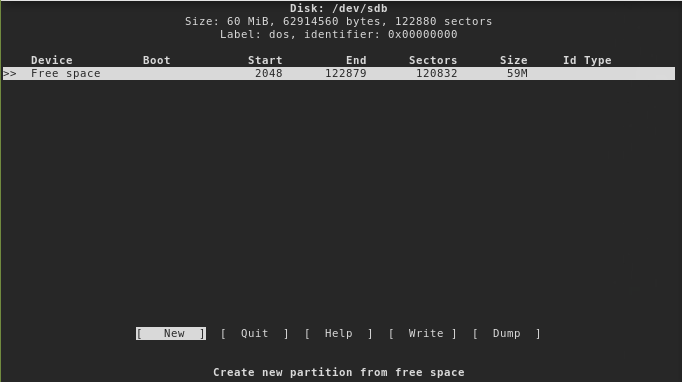
-
Dê enter novamente, a não ser que queira definir um tamanho diferente de partição.
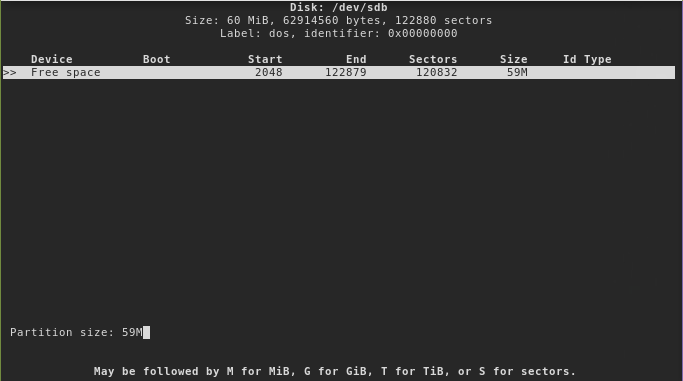
-
Selecione primary e dê enter.
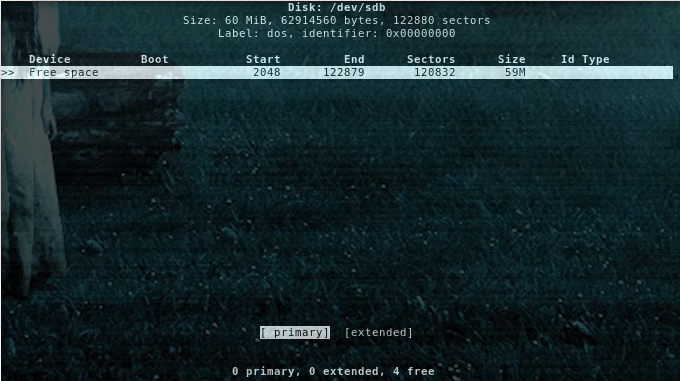
-
Selecione Write e dê enter.
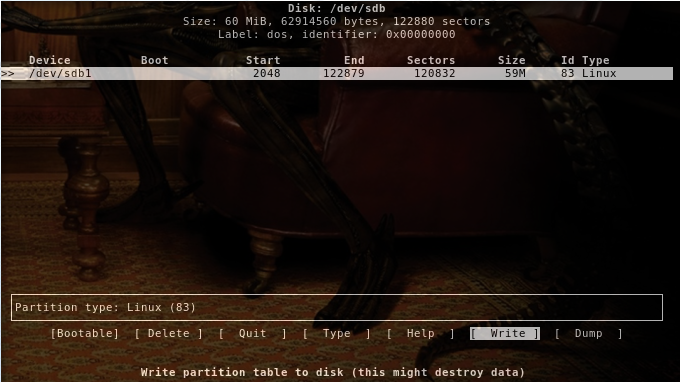
-
Digite yes e dê enter.
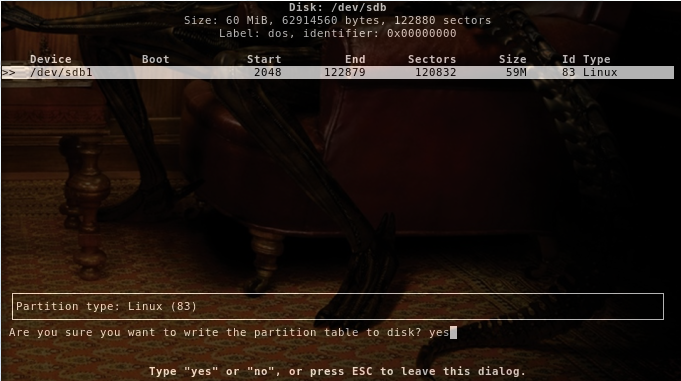
- Selecione Quit e dê enter.
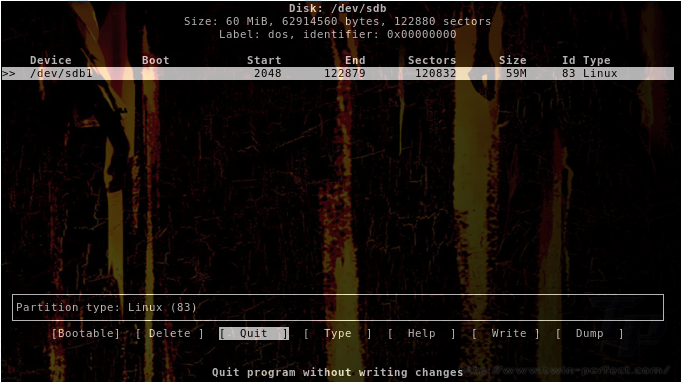
Direto ao ponto
Aqui, vamos falar sobre o caso de pendrives e HD’s, pois cada um possui um Sistema de Arquivos diferente para se trabalhar.
- Formatando pendrives menores que 16G.
usuario@domain:~ $ sudo mkfs.vfat -n <nome_do_pendrive> -F 32 /dev/sdb1Onde:
- mkfs.vfat: comando para formatação de discos;
- -n: opção para colocar um nome no dispositivo;
- -F: tamanho do fat, sendo 16 ou 32;
- /dev/sdb1: partição a ser formatada.
- Formatando pendrives ou HD’s de 16G ou maiores.
usuario@domain:~ $ sudo mkfs.ntfs -L <nome_do_pendrive> /dev/sdb1Onde:
- mkfs.ntfs: comando para formatação de discos;
- -L: opção para colocar um nome no dispositivo;
- /dev/sdb1: partição a ser formatada.
E aí, o que achou?
Deixe suas comentários, seguestões, críticas e dúvidas logo abaixo.

